Koodo Reader电脑版是一款非常不错的电子书阅读器,该阅读器体积小巧,并遵循极简主义设计原则,通过精心打磨的UI界面和交互方式,旨在为用户提供更加简单易用的阅读体验。
同时Koodo Reader功能十分强大,支持EPUB、PDF、Kindle、纯文本、漫画、富文本、FB2等阅读格式,并提供了多种阅读方式,以及听书、翻译,词典等功能,满足了用户的大部分阅读使用需求。
另外,Koodo Reader阅读器还支持Windows,macOS,Linux,安卓,iOS和网页版多平台操作,让你不受时间地点的限制,轻松阅读由此开始。有需要的朋友欢迎免费下载使用。
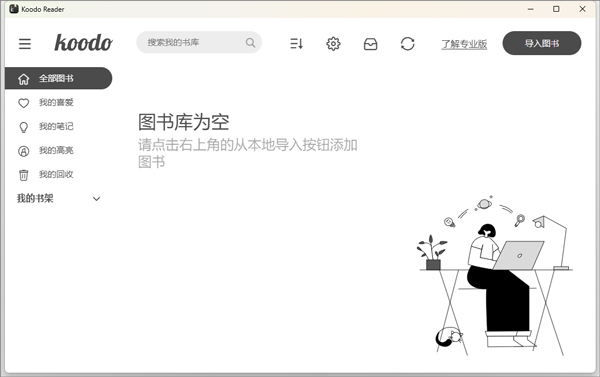
1、支持阅读格式:
EPUB (.epub)
PDF (.pdf)
Kindle (.azw3, .mobi, .azw)
纯文本 (.txt)
漫画 (.cbr, .cbz, .cbt, .cb7)
富文本 (.md, .docx)
FB2 (.fb2)
2、超文本 (.html, .xml, .xhtml, .mhtml, .htm)
3、支持 Windows,macOS,Linux ,安卓 ,iOS 和 网页版
4、利用 OneDrive, Google Drive, Dropbox, MEGA, pCloud, 阿里云盘, Box, FTP, SFTP, WebDAV, 对象存储 实现数据多端同步和备份
5、AI 翻译,AI 词典,AI 总结
6、双页模式,单页模式,滚动模式
7、听书功能,翻译功能,词典功能,触控屏支持,批量导入图书
8、支持目录,书签,笔记,高亮,书架,标签
9、自定义字体,字体大小,行间距,段落间距,阅读背景色,文字颜色,屏幕亮度,文字下划线、斜体、文字阴影、字体粗细
10、黑夜模式和主题色设置
1、在本站下载解压,双击启动安装,选择安装目录;
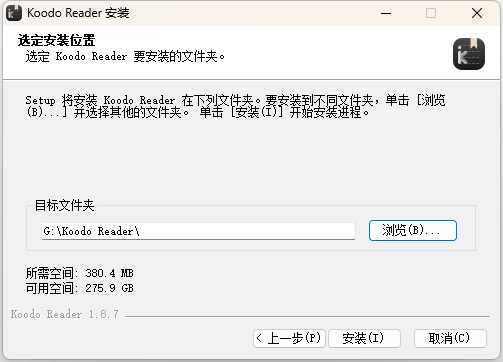
2、安装完成后打开,点击右上角导入图书;
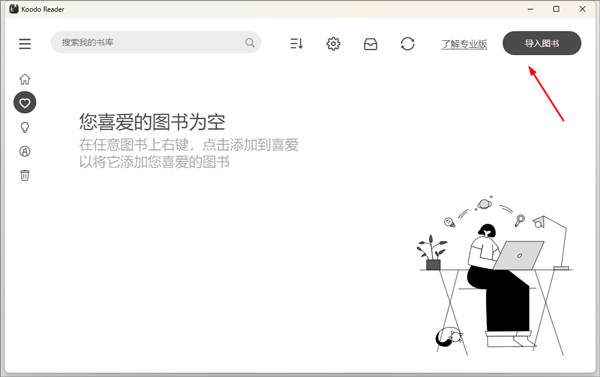
3、在电脑文件中找到要导入的图书;
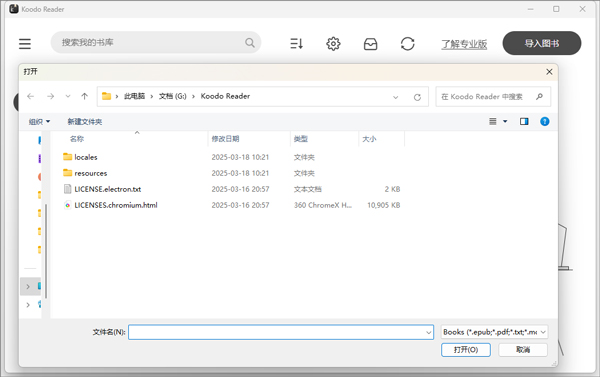
4、然后点击左侧书库,就可以看到导入的图书了;
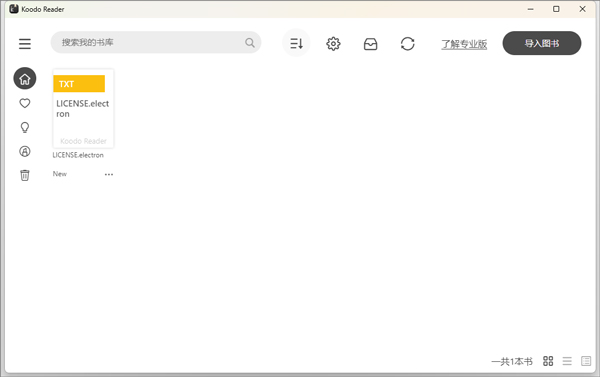
5、再次点击图书就可以开始阅读了。

下一页:下方向键,右方向键或空格键
上一页:上方向键或左方向键
一键隐藏阅读器(老板键):Tab 键
切换摸鱼模式和普通模式:F12 键
进入和退出全屏模式:F11键
1、高效学习为您的图书添加书签、笔记、高亮,使用听书功能解放双手,25种语言即时翻译
2、图书布局Koodo Reader 支持双页模式、单页模式和滚动模式三种图书布局
3、自定义图书样式自定义字体、字体大小、粗细、字间距、行间距,段落间距、背景色、文字颜色、亮度等
4、黑夜模式和主题色Koodo Reader 支持黑夜模式,并提供5种应用主题
v2.0.3版本
新增
导入本地图书支持导入文件夹,请点击导入图书按钮旁的下拉按钮
导入云端图书支持导入文件夹,请点击文件夹旁的导入此文件夹按钮
导入云端图书支持导入 Google Drive 和 OneDrive 中的图书
支持在 Google Drive 中管理图书库数据,新的图书库会直接存储在 Google Drive 根目录下的 KoodoReader 文件夹,由于这个变化,需要您重新授权 Google Drive
桌面版新增常见问题模块,请点击右下角的聊天按钮
设置新增窗口始终置顶,请前往设置-通用开启
修复
修复导入WebDAV图书时,文件列表中多了一个同名文件夹的问题
修复部分图书页面缩放异常
修复左侧侧边栏中图书封面不显示的问题
修复部分图书中的脚注不弹出展示的问题
修复高亮跨页的文字时不显示文字弹窗的问题

微信2025最新版v3.9.12

Google Chrome浏览器 v137.0.7151.120由Google开发的免费网络浏览器

腾讯会议 V3.34.2.408 电脑版

豆包v1.46.7最新版

腾讯QQ V9.9.19 最新版

飞书会议室 V7.44.4 官方版
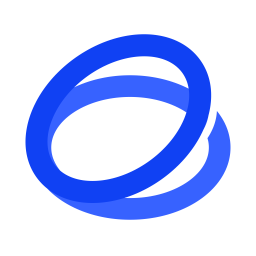
智谱清言v1.1.7电脑版
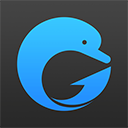
海豚网游加速器电脑版v6.4.5
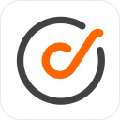
KeepVid Music Tag(电脑音乐标签编辑器)v2.0.0电脑版

达尔优eh722耳机驱动 v1.0.1.6官方版专为达尔优eh722耳机推出的驱动程序
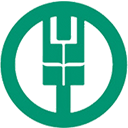
中国农业银行网上银行安全控件 v1.1.20.928官方版农行网银安全控件,让你的网上银行更安全。

网页封装工具v1.0绿色版